【PR】当サイトにはアフィリエイト広告が含まれています。というかアフィリエイトのことしか話しません。
簡単にできるツイッターボットの作り方easybotter編

ツイッターで自動で呟くbotの作り方。サーバー設置までの流れ

私のSNS集客講義の中でも言っていますが、botを作るのはあくまでみんなを楽しませるためです。アフィリエイトリンクだけ流すくだらないボットを作らないでくださいね。使い方が全然違うのです。
とここまで断っておいて、今回や初心者でも簡単な自動のつぶやきbotの作り方を図解しながら解説しようと思います。
前回紹介したのはmakebotの自動つぶやきの作り方です。これはサーバーにアップロードする必要がないので非常に楽ですが、easybotterも一度設定を覚えれば使い勝手が良いです。
他にもいろんなbotがあるのですが、自分で設定できないものは、管理人に勝手に削除されてしまいます(>_<)無料ブログと同じですね・・・。サービス終了と共にせっかくのつぶやきが消されることもあるので、今回はちゃんとサーバーを使う方向で紹介します!!
easybotterのダウンロードから書き換えまで
①「rerapd」
https://www.forest.impress.co.jp/library/software/terapad/
②「秀丸」
https://hide.maruo.co.jp/software/hidemaru.html
この二つを使ってテキストファイルを開かないと、文字の並び方がぐちゃぐちゃになってしまうのです(>_<)
だから先にダウンロード。メモ帳とかワードパットを使うのはやめてください。
次にeasybotterのダウンロードをしてディスクトップに保存しましょう!
https://pha22.net/twitterbot/
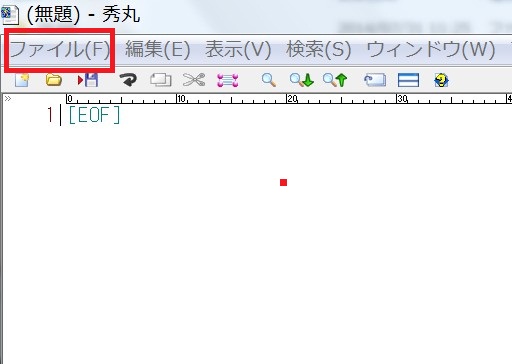
【 秀丸を立ち上げたらファイルをクリック 】

【 全てのファイルを選択してセッティングPHPをクリック 】
ファイルを開いたら以下の5か所を書き換えますよ?
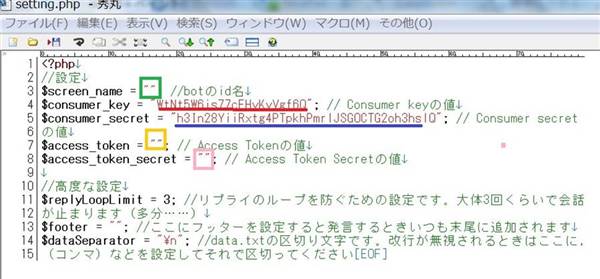
ファイルは開いた状態にしましょう!
https://dev.twitter.com/に移動する。クリエイトニューアプリケーションボタンを押す
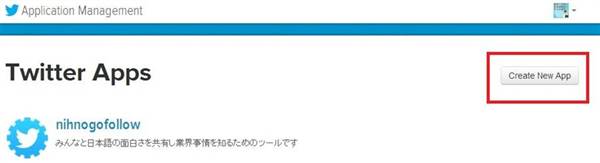
以下の通りに書き込んで認証する。コールバックURLは空欄。
説明文には自動などのスパムの文字は入れない。botもやめておいた方が良いです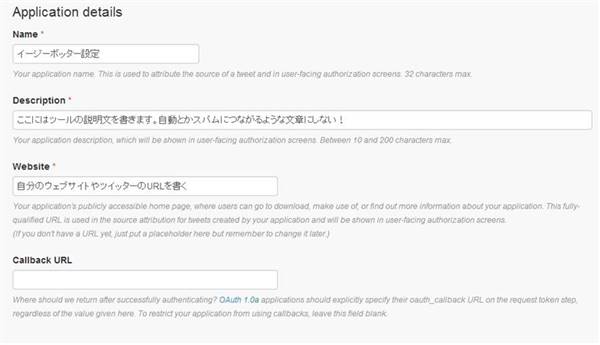
許可(Permissions)に移動し、「Read only 」を「Read and write」に書き換える
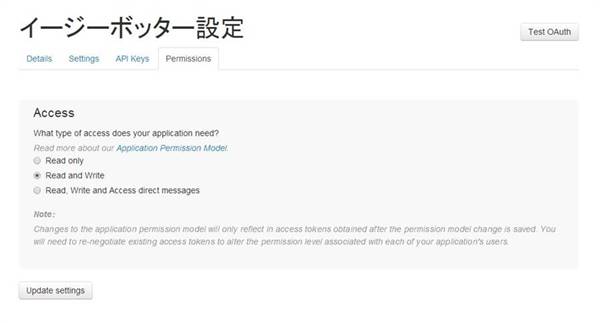
※ 何回も押さないとread and writeに書き換えられない場合があります
⑨ APIKEYに移動し、ここに表示される「API key」と「API secret」
さらにアクセストークンを設定します。
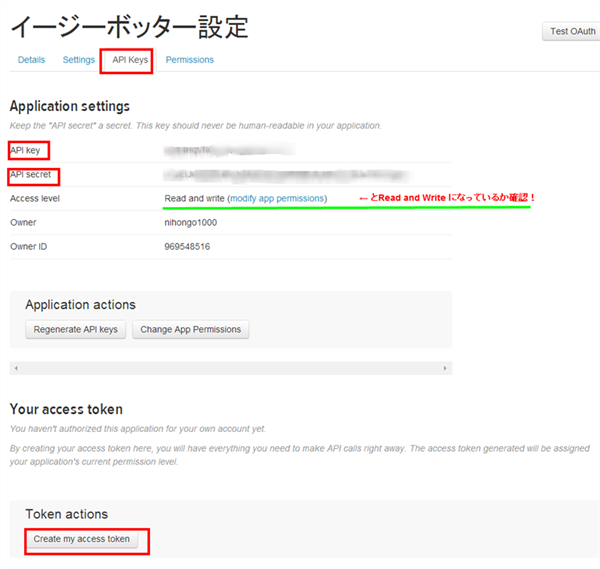
全部できたら、後は先ほどのセッティングphpにそれぞれをコピーして
貼り付け” “の間に空欄が無いようにしましょう!
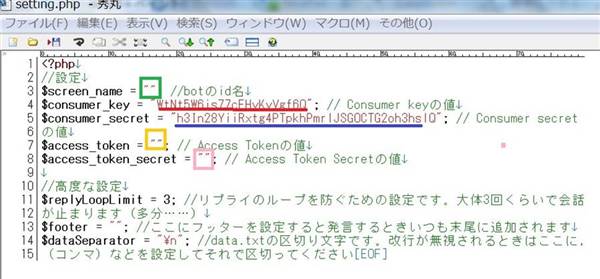
ここまでは大丈夫でしょうか??
つぶやきの内容を登録しておく
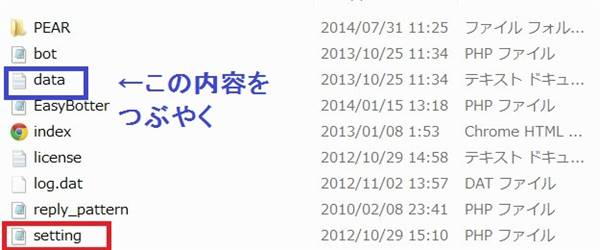
dataとなっているファイルを見てみましょう。
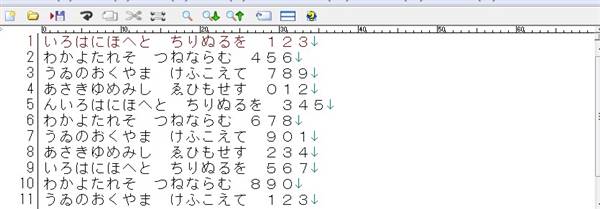
このように、初期の状態では「いろは歌」が入っていますが、ここに一行ごとに加えた内容をツイッターが自動で呟くことになりますよ!
ちなみに、ここに他人のつぶやきのコピペをいれてしまうと、大体アカウント凍結・停止になりますし、アフィリリンクを大量に入れても無駄ですので辞めてくださいね!
設定が終わったらサーバーにアップロード
推奨はサクラサーバースタンダードプランかエックスサーバーです。
サクラサーバーは5つまで、エックスサーバーは無制限にCRONの設定が可能です。
FFFTPソフトでサーバーにアップロードしてください。
サクラサーバーのアップロードの方法はコチラ
www+アップロードフォルダ名になります。
エックスサーバのアップロード方法はコチラ
/ドメイン名/public_html/になりますよ。

・・・エックスサーバーだったらこんな感じにアップロードされますよ♪
いくつでも作れるので、オススメです。
CRONの設定でつぶやきの間隔を調整しよう!サクラサーバー編

① 実行コマンドは以下の通り
【cd /home/申し込んだサーバーID/www/ボットのファイル名; /usr/local/bin/php bot.php 1> /dev/null;】となります
例えば私のドメインnihongo1000の場合
「cd /home/nihongo1000/www/イージーボット説明つぶやき/ ; /usr/local/bin/php bot.php > /dev/null
・・・意味は、ドメインnihongo1000というサーバファイルの中の、「イージーボットのファイル」の中身を実行せよ!となっています。みなさんのドメイン名に合わせて変えてくださいね。
月・日・時間には「*」(アリタリスク)マークを入れておきます。「分」の部分はつぶやきの間隔ですが、オススメは30分に一回程度。カンマで区切るとその時間に実行されます。
サクラサーバーの場合、自動ボットのアップロードには制限がありますので、自分がどんなつぶやき内容を入れたのか、分かるようにしてください。あまり、ヒットしなかったボットは後で削除しましょう。
CRONの設定エックスサーバ編
方が多いので書いておきますね。私もボットの設定に苦労しました(>_<)
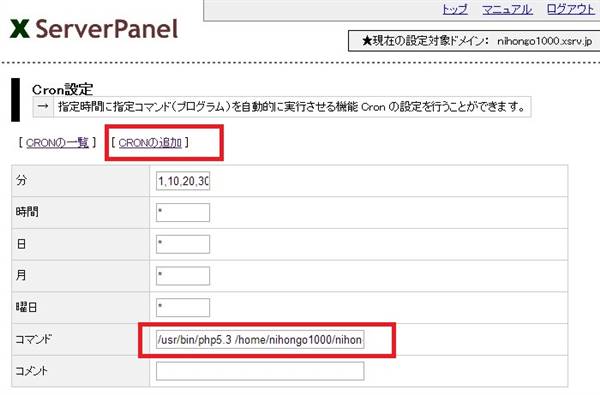
【/usr/bin/php5.3 /home/nihongo1000/nihongo1000.xsrv.jp/public_html/ボットのファイル名/bot.php】
実行コマンドにみなさんが作ったボットのファイル名を入れてください。
エックスサーバーの場合は制限なしでbotの設置ができますよ。
最新ニュースと最多RTを混ぜれば拡散スピードはうなぎ上り!

で、ここまで説明したわけですが、最後に大切なのはつぶやきの質です。
相手に共感を呼び、リツイートが起きやすいのは速報性のある情報です。
検索エンジンにヒットして表示される前に、ツイッターなら情報が得られるのですか
そこを意識して欲しいと思います。
私のSNS集客講義ではそんなところも含めてオリジナル+自動化をうまく組み合わせ利用した皆さんに楽しんでもらおうという趣旨で1か月以上の講義内容にしました。
この技術を極めれば、自分の店を人気店にすることも可能。
自分自身をプロデュースすることも可能。
もちろんアフィリエイトでバシバシ稼ぐ事だって可能です。
だからこそ、良い人に使ってほしい。楽しませる人。笑わせられる人。思想のある人
信念のある人に使ってほしいと思います。
今はコチラの3つのツールに付けてます。アホみたいに簡単に集客できるんで、早めに用意した方が良いですよ(笑)

ではでは楽しいつぶやき作ってくださいね♪


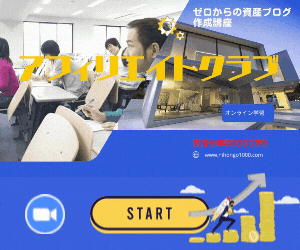

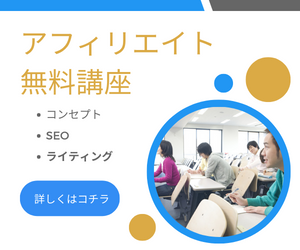
今回の記事の内容に関して分からない部分ありましたら質問どうぞ